「カテゴリー」ウィジェット カスタマイズ

「カテゴリー」ウィジェットは、管理画面ではあまりカスタマイズできません。必要であれば、フックやプラグインを用いて表示設定などの変更を行うことができます。
目次
- 「カテゴリー」ウィジェットの追加・設定
- 特定のカテゴリーを除外
- カテゴリーの順番を自由に並び替え
- 各カテゴリーリンクへ「nofollow」を付与
- サブカテゴリーをアコーディオン表示
「カテゴリー」ウィジェットの追加・設定
管理画面の「外観」「ウィジェット」とすすみ、表示させたいエリアに対して「カテゴリー」を追加(ドラッグ&ドロップ)
- タイトル:ウィジェットのタイトルを設定
- ドロップダウン表示:リスト形式ではなくドロップダウン形式で表示
- 投稿数を表示:各カテゴリーの投稿数を表示
- 階層を表示:親カテゴリーと子カテゴリーを階層で表示
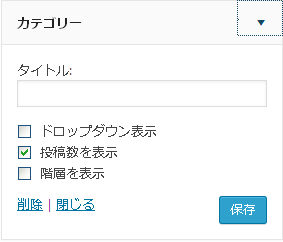
特定のカテゴリーを除外する
子テーマのfunctions.phpに除外するカテゴリーのIDを指定します。
function exclude_widget_categories( $args){
$exclude = '3,6,18'; // 除外するカテゴリーのIDをカンマ区切りで指定
$args['exclude'] = $exclude;
return $args;
}
add_filter( 'widget_categories_args', 'exclude_widget_categories');
少し古いですが以下のプラグインを使用して実現可能です。(カテゴリーのIDの確認は必要)
Category Excluder Widget
- URLから確認:管理画面の「投稿」→「カテゴリー」を開き、それぞれのカテゴリーのリンクURLのなかに「tag_ID=」に続く数字がカテゴリーのIDになります。
- DBから確認:(wp_)termsテーブルの中身を確認。term_idがそのカテゴリーのIDになります。
カテゴリーの順番を自由に並び替える
カスタムメニューから作成ができます。
- 「外観」→「メニュー」からメニューを作成。左のカテゴリー欄からメニューに表示したいカテゴリーを追加(→メニューを保存)
- 表示させたいカテゴリーをドラッグアンドドロップで順番に並べます。(→メニューを保存)
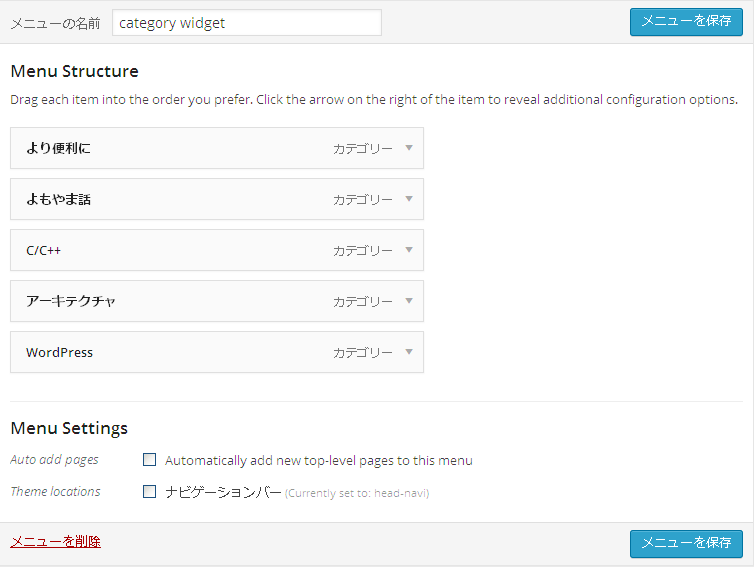
- 「外観」→「ウィジェット」から"カスタムメニュー"を追加("メニューを選択"で作成したメニューの名前を選んで下さい。)
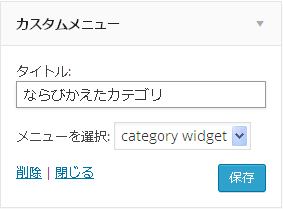
My Category Order (カテゴリーのIDの確認は必要)
カテゴリーリンクへ「nofollow」を付与
add_filter( 'wp_list_categories', 'my_wp_rel_nofollow');
function my_wp_rel_nofollow( $text ) {
// This is a pre save filter, so text is already escaped.
$text = stripslashes( $text);
$text = preg_replace_callback( '|<a (.+?)>|i', 'wp_rel_nofollow_callback', $text);
// $text = esc_sql( $text);
return $text;
}
wp_rel_nofollow
wp_rel_nofollowを使用すると各リンクへnofollowを付与してくれますが、(\マーク)バックスラッシュが付いてしまうため少し改変しました。
サブカテゴリーをアコーディオン(ツリー)表示
jQuery Categories List Widget
標準のカテゴリーウィジェットでサブカテゴリの階層表示は可能ですが、このプラグインではアコーディオン表示が可能になります。ダウンロード
インストールして、管理画面の「外観」→「ウィジェット」とすすみ、表示させたいエリアに"jQuery Categories List Widget"を追加。
関連記事
-

-
Twenty Twelve 投稿日・投稿者を非表示に
TwentyTwelveのちょっとした部分をカスタマイズする方法を紹介していきます。 また、子テーマで出力部分を変更する際に、翻訳が必要な部分//_()の部分がでてきますので、以下の投稿も参考に
-

-
多言語化プラグイン「qTranslate」
ブログを多言語化しようと思い、プラグイン「qTranslate」を導入してみました。 General Settingsで使用する言語を選択する ★使用する言語を選択 管理画面「設定」⇒「Lang
-

-
条件を付けて訪問時に開くポップアップを実装できる「WordPress Popup」
「WordPress Popup」は、ユーザの訪問時にポップアップを開くように実装できるプラグインです。それぞれ条件によって開くかどうかを設定することができます。 ダウンロード / サンプル イン
-

-
投稿記事から「(ログイン)ユーザー名」がバレるのを防ぐ
ここ最近、アカウント乗っ取りやセキュリティ事故関連のニュースが相次いでいますが、WordPressで制作されたサイトも標的に会っているようです。一般的な手法としては「ブルートフォースアタック」という手
-

-
パーマリンク・スラッグなどURL カスタマイズ
管理画面からの設定 管理画面の「設定」→「パーマリンク設定」で以下の設定が可能です。 共通設定 色々なタグの組み合わせで、URLをカスタマイズできます。 パーマリンク設定の画面に利用可
-

-
「タグクラウド」ウィジェット カスタマイズ
タグクラウドは、管理画面ではあまりカスタマイズできません。必要であれば、フィルターフックやプラグインを用いて表示設定や概観の変更を行うことができます。 目次 出力をカスタマイズ 各タグの
-

-
アバターサイズの変更など Twenty Twelve 1.3での変更点
Twenty Twelve 1.3 での変更点 アバターサイズの設定ロジック変更 ヘッダ画像の設定ロジック変更 全ての変更点はこちら Changes from twentytwel
-

-
新年早々やらかした
あけましておめでとうございます。 タイトルどおり、新年早々やらかしてしまいましたのでご報告まで。どうやらかしたかというと、確認用サイトとこのブログを間違えてしまいWordpress 3.5にアップグ
-

-
Google+ プラスワン(+1)ボタンの設置
Google+の+1ボタンの設置はプラグインを使用しなくても容易に実装できるようです。ソーシャルボタン設置のプラグインはこちらにいちおうまとめています。 プラスワン(+1)ボタンの設置コード 公式
-

-
Twenty Fourteen 「投稿日」や"先頭固定表示"を非表示
日付を表示する部分は、全てtwentyfourteen_posted_onに集約されています。該当部分をコメントアウトしたかたちで子テーマのfunctions.phpに追加して下さい。 「投稿日
- PREV
- 「固定ページ」ウィジェット カスタマイズ
- NEXT
- 「タグクラウド」ウィジェット カスタマイズ













Comment
[…] 参考 http://kwski.net/wordpress/863/ […]
ウィジェット内で特定のカテゴリーを除外する方法
WordPress - 「カテゴリー」ウィジェット カスタマイズ https://t.co/tFLzBU31Y3
このページ何回も見ているのに毎回探すという・・ 「カテゴリー」ウィジェット カスタマイズ http://t.co/rzkvBRaJRh
[…] http://kwski.net/wordpress/863/ […]
wp_rel_nofollowでバックスラッシュ¥がついちゃう回避法。しばらくはこうする必要があるかも